Πώς να επικοινωνήσετε με την ομάδα ζωντανής συνομιλίας της Apple
Η Apple(Apple) προσφέρει διάφορες επιλογές για την παροχή βοήθειας για τα προϊόντα της. Η υπηρεσία Apple Live Chat(Apple Live Chat ) είναι μία από αυτές. Η ζωντανή συνομιλία επιτρέπει στους χρήστες να επικοινωνούν με την ομάδα υποστήριξης της Apple μέσω του ιστότοπού της χρησιμοποιώντας άμεσες συνομιλίες και συνομιλίες σε πραγματικό χρόνο. Το Apple Live(Apple Live) chat σίγουρα προσφέρει λύσεις πιο γρήγορα από τα email, τις κλήσεις και τα ενημερωτικά δελτία. Προτείνεται να οργανώσετε μια συνάντηση με έναν ειδικό της Apple για να διορθώσετε το πρόβλημα που αντιμετωπίζετε αυτήν τη στιγμή. Μέσω αυτού του οδηγού, θα μάθετε πώς μπορείτε να επικοινωνήσετε με το Apple Live Chat(Apple Live Chat) ή την ομάδα Εξυπηρέτησης Πελατών της Apple Chat(Apple Customer Care Chat Team) .
Σημείωση:(Note:) Μπορείτε πάντα να μεταβείτε στη γραμμή Genius,(Genius Bar,) εάν και όταν χρειάζεστε πρακτική τεχνική βοήθεια για οποιαδήποτε από τις συσκευές Apple σας.(Apple)

Πώς να επικοινωνήσετε με την Εξυπηρέτηση πελατών της Apple(How to Contact Apple Customer Care Chat)
Τι είναι το Apple Live Chat;(What is Apple Live Chat?)
Με απλά λόγια, το Live Chat είναι μια υπηρεσία ανταλλαγής μηνυμάτων σε πραγματικό χρόνο με έναν εκπρόσωπο υποστήριξης της Apple . Κάνει την επίλυση προβλημάτων ευκολότερη, ταχύτερη και άνετη.
- Είναι ανοιχτό 24 ώρες την ημέρα(open 24 hours a day) , επτά ημέρες την εβδομάδα.
- Είναι εύκολα προσβάσιμο(easily accessed) από την άνεση του σπιτιού ή του γραφείου σας.
- Δεν χρειάζεται να κλείσετε ραντεβού εκ των προτέρων(no need to book an advance appointment) ή να περιμένετε σε ουρές για τηλεφωνήματα ή email.
Τι είναι το Genius Bar; Σε τι μπορώ να λάβω βοήθεια;(What is Genius Bar? What can I get help with?)
Η ομάδα υποστήριξης της Apple είναι καλά εξοπλισμένη για να σας βοηθήσει με ολόκληρη τη γκάμα προϊόντων και υπηρεσιών που προσφέρει η Apple . Genius Bar Είναι ένα πρόσωπο με πρόσωπο κέντρο τεχνικής υποστήριξης που βρίσκεται μέσα στα Apple Stores . Επιπλέον, αυτές οι ιδιοφυΐες ή οι ειδικοί θα βοηθήσουν τους καταναλωτές της Apple να επιλύσουν προβλήματα και να απαντήσουν σε ερωτήματα. Μπορείτε να επικοινωνήσετε με την Εξυπηρέτηση Πελατών της(Apple Customer Care) Apple ή το Apple Live Chat(Apple Live Chat) ή να επισκεφτείτε μια γραμμή Genius(Genius Bar) για ζητήματα που μπορεί να είναι:
- που σχετίζονται με το υλικό,(hardware-related) όπως προβλήματα υλικού iPhone, iPad, Mac .
- που σχετίζονται με λογισμικό(software-related) όπως iOS, macOS, FaceTime , Σελίδες(Pages) κ.λπ.
- που σχετίζονται(service-related) με υπηρεσίες όπως iCloud, Apple Music , iMessage, iTunes κ.λπ.
Βήματα για να επικοινωνήσετε με το Apple Live Chat(Steps to Contact Apple Live Chat)
1. Σε ένα πρόγραμμα περιήγησης ιστού στο φορητό υπολογιστή ή το iPhone σας, ανοίξτε τη Σελίδα υποστήριξης της Apple(Apple Support Page) . Ή, μεταβείτε στον ιστότοπο της Apple(Apple website) και κάντε κλικ στην Υποστήριξη(Support) , όπως φαίνεται παρακάτω.

2. Τώρα, πληκτρολογήστε και αναζητήστε Επικοινωνία με την Υποστήριξη της Apple(Contact Apple Support) στη γραμμή αναζήτησης.

3. Θα εμφανιστεί η ακόλουθη οθόνη. Εδώ, επιλέξτε το προϊόν(product) ή την υπηρεσία(service) για την οποία θέλετε βοήθεια.

4. Επιλέξτε το συγκεκριμένο πρόβλημα(particular issue) που αντιμετωπίζετε, όπως μια νεκρή μπαταρία, ένα αποτυχημένο αντίγραφο ασφαλείας, ένα πρόβλημα Apple ID ή μια διακοπή Wi-Fi. Ανατρέξτε(Refer) στην εικόνα παρακάτω.

5. Στη συνέχεια, επιλέξτε πώς θα θέλατε να λάβετε βοήθεια; (how would you like to get help? )Θα εμφανιστούν οι πιο κατάλληλες επιλογές για να εξετάσετε.

6Α. Σε αυτό το βήμα, περιγράψτε (describe) το πρόβλημα(the problem) με περισσότερες λεπτομέρειες.
6Β. Εάν το πρόβλημά σας δεν αναφέρεται, επιλέξτε Το θέμα δεν αναφέρεται(The topic is not listed) . Εάν κάνετε αυτήν την επιλογή, θα σας ζητηθεί να εξηγήσετε το πρόβλημά σας στην ακόλουθη οθόνη.
Σημείωση:(Note:) Μπορείτε να αλλάξετε το θέμα ή το προϊόν(topic or product) κάνοντας κλικ στο Αλλαγή(Change) κάτω από τα Στοιχεία υποστήριξής σας(Your Support Details) .
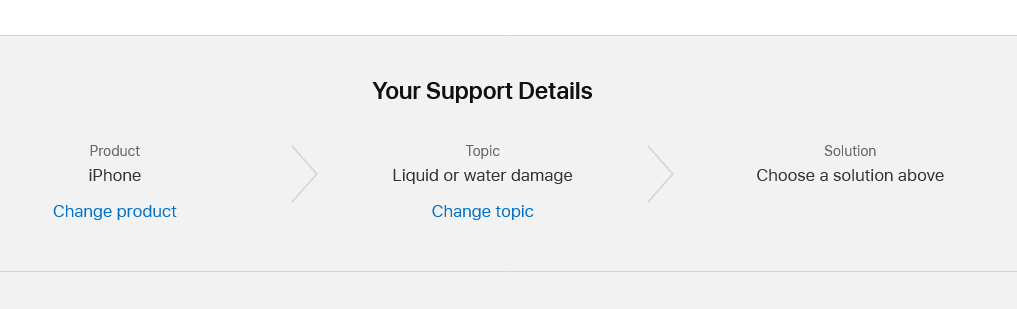
7. Εάν θέλετε να χρησιμοποιήσετε τη λειτουργία Live Chat , κάντε κλικ στο κουμπί Chat . Η σελίδα θα σας ενημερώσει πόσο καιρό μπορείτε να περιμένετε.
8. Σε αυτό το στάδιο, συνδεθείτε στο(log-in ) λογαριασμό σας.
- είτε με το Apple ID και τον κωδικό πρόσβασής σας( password)
- ή με τον σειριακό αριθμό της συσκευής(Device serial number ) ή τον αριθμό IMEI( IMEI number) .
Μπορεί να χρειαστούν λίγα λεπτά για να μιλήσετε με έναν εκπρόσωπο σέρβις. Ο επόμενος διαθέσιμος αντιπρόσωπος θα σας βοηθήσει με τα προβλήματά σας. Ο αντιπρόσωπος υποστήριξης της Apple Live Chat(Apple Live Chat Support) θα σας πει να εξηγήσετε το πρόβλημά σας και να σας καθοδηγήσει σε πιθανές λύσεις.
Διαβάστε επίσης: (Also Read:) Πώς να διορθώσετε το προειδοποιητικό μήνυμα για τον ιό της Apple(How to Fix Apple Virus Warning Message)
Πώς μπορώ να βρω ένα Apple Store κοντά μου;(How do I find an Apple Store Near Me?)
1. Μεταβείτε στην ιστοσελίδα Εντοπισμός Apple Store.(Locate Apple Store webpage.)
2. Κάντε κλικ στο Λήψη βοήθειας λογισμικού(Get Software Help) για να έρθετε σε επαφή με την ομάδα συνομιλίας εξυπηρέτησης πελατών της Apple .

3. Κάντε κλικ στο Get Hardware Help , όπως φαίνεται για επισκευές.

4. Όπως εξηγήθηκε προηγουμένως, εξηγήστε το πρόβλημα που αντιμετωπίζετε και, στη συνέχεια, επιλέξτε το κουμπί Εισαγωγή για επισκευή(Bring in for Repair) .

5. Για να προχωρήσετε περαιτέρω, εισαγάγετε το Apple ID και τον κωδικό πρόσβασής σας(password) .
6. Εδώ, επιλέξτε τη Συσκευή(Device) σας και πληκτρολογήστε τον σειριακό της αριθμό(Serial number) .
7. Επιλέξτε το Apple Store που βρίσκεται πιο κοντά σας χρησιμοποιώντας την τοποθεσία της συσκευής(Device location) ή τον ταχυδρομικό σας κώδικα.(ZIP code.)

8. Στην επόμενη σελίδα θα εμφανιστούν οι ώρες λειτουργίας(working hours) του επιλεγμένου καταστήματος. Κλείστε ραντεβού(appointment) για να επισκεφτείτε το κατάστημα.
9. Προγραμματίστε μια ώρα(Time) και μια ημερομηνία(Date) για να πάρετε το προϊόν σας για συντήρηση, επισκευή ή αλλαγή.
Πώς να χρησιμοποιήσετε την εφαρμογή υποστήριξης της Apple;(How to use the Apple Support App?)
Μπορείτε να κατεβάσετε την εφαρμογή Apple Support(Apple Support app ) από εδώ για να επικοινωνήσετε με την Υποστήριξη της Apple,(Apple Support) π.χ. συνομιλία εξυπηρέτησης πελατών Apple ή τηλεφωνική ομάδα. (Apple)Αυτή η δωρεάν εφαρμογή σάς επιτρέπει να:
- Καλέστε ή μιλήστε με έναν ζωντανό εκπρόσωπο
- Βρείτε το πλησιέστερο Apple Store
- Λάβετε οδηγίες βήμα προς βήμα για να λύσετε τα προβλήματά σας
- Πληροφορίες σχετικά με άλλες μεθόδους πρόσβασης στην Ομάδα υποστήριξης της Apple(Apple Support Team)
Πώς μπορώ να εντοπίσω τον αριθμό IMEI στο iPhone μου;(How do I locate the IMEI number on my iPhone?)
Εντοπίστε τον σειριακό αριθμό του iPhone σας ως εξής:
1. Μεταβείτε στις Ρυθμίσεις(Settings) > Γενικά(General) , όπως φαίνεται παρακάτω.

2. Εδώ, καρτέλα Σχετικά(About) , όπως επισημαίνεται.

3. Θα μπορείτε να δείτε τον σειριακό αριθμό(Serial Number ) μαζί με το όνομα μοντέλου(Model Name) , τον αριθμό(Number) , την έκδοση iOS, την εγγύηση(Warranty) και άλλες πληροφορίες σχετικά με το iPhone σας.

Συνιστάται:(Recommended:)
- Πώς να επαναφέρετε τις ερωτήσεις ασφαλείας του Apple ID(How to Reset Apple ID Security Questions)
- Διορθώστε την υπερθέρμανση του iPhone και δεν θα ενεργοποιηθεί(Fix iPhone Overheating and Won’t Turn On)
- Διορθώστε τις Φωτογραφίες iCloud που δεν συγχρονίζονται με τον υπολογιστή(Fix iCloud Photos Not Syncing to PC)
- Έλεγχος ταυτότητας δύο παραγόντων Apple ID(Apple ID Two Factor Authentication)
Ελπίζουμε να καταλάβατε πώς μπορείτε να επικοινωνήσετε με το Apple Live Chat(how to contact Apple Live Chat) με τον χρήσιμο και περιεκτικό οδηγό μας. Ενημερώστε μας ποια μέθοδος λειτούργησε για εσάς. Εάν έχετε απορίες ή προτάσεις, αφήστε τις στην ενότητα σχολίων.
Related posts
Διορθώστε το iTunes που συνεχίζει να ανοίγει από μόνο του
Πώς να εκκινήσετε το Mac σε ασφαλή λειτουργία
Πώς να αντικατοπτρίσετε την οθόνη Android ή iPhone σας στο Chromecast
Τρόπος προβολής αποθηκευμένων κωδικών πρόσβασης WiFi σε Windows, macOS, iOS και Android
5 τρόποι για να διορθώσετε το Safari δεν ανοίγει σε Mac
Πώς να μεταφέρετε μουσική από CD στο iPhone
Πώς να προστατέψετε έναν φάκελο με κωδικό πρόσβασης στο Mac
Αλλάξτε τη διεύθυνση MAC σας σε Windows, Linux ή Mac
Διορθώστε την ειδοποίηση μηνυμάτων iPhone που δεν λειτουργεί
Διορθώστε το πρόβλημα που δεν λειτουργεί ο φορτιστής MacBook
Πώς να απενεργοποιήσετε τα αναδυόμενα παράθυρα στο Safari στο iPhone
6 τρόποι για να διορθώσετε την αργή εκκίνηση του MacBook
Διορθώστε τα AirPods που παίζουν μόνο στο ένα αυτί
Πώς να διορθώσετε το προειδοποιητικό μήνυμα για τον ιό της Apple
Διορθώστε ότι ο υπολογιστής δεν αναγνωρίζει το iPhone
Διορθώστε μια συσκευή που είναι συνδεδεμένη στο σύστημα δεν λειτουργεί
Διορθώστε το σφάλμα Αυτό το στοιχείο είναι προσωρινά μη διαθέσιμο
Γιατί το iPhone μου είναι παγωμένο και δεν απενεργοποιείται ή μηδενίζεται
Πώς να προβάλετε τον ιστότοπο του LinkedIn Desktop από το Android/iOS σας
Το MacBook συνεχίζει να παγώνει; 14 τρόποι για να το διορθώσετε
